Mede8er Y2M Handleiding |
|||
| Voorbeeld Y2M: |
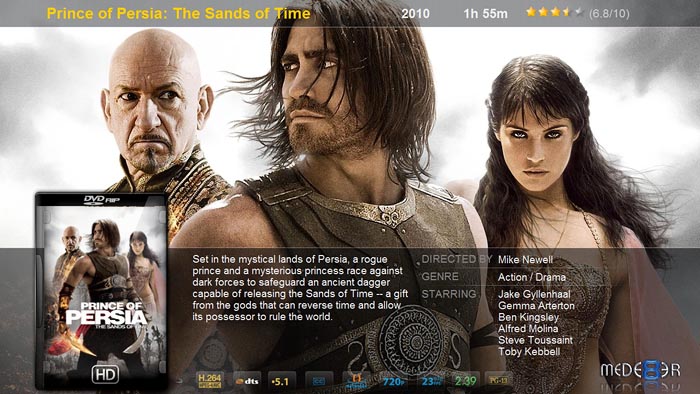
|
||
| Stap: 1 |
Installatie A) Y2M Kan alleen gebruikt worden op een Windows besturingssysteem. B) Installeer de laatste versie van JAVA (http://www.Java.com). C) Windows 64 gebruikers moeten mogelijk extra Java bestanden installeren die u ook kunt vinden op (http://www.Java.com). D) Microsoft .NET Framework 3.5 is noodzakelijk voor juist gebruik van Y2M, wegens rechten is het noodzakelijk dat u via google naar de download link zoekt. |
||
| Stap: 2 |
Download de laatste versie van Y2M 32bit: Download 64bit: Download Open het .zip bestand uit, u vind hierin de volgende folder: "Y2M_BETA8_yamj-2.5-SNAPSHOT-r2665_32BIT_2Oct2011" of "Y2M_BETA8_yamj-2.5-SNAPSHOT-r2665_64BIT_2Oct2011" |
||
| Stap: 3 | Pak het .zip bestand uit naar uw C:/ Schijf | ||
| Stap: 4 | Open de folder "YAMJ_To_Mede8er_Beta_8" en maak een snelkoppeling naar "YAMJ_To_Mede8er.exe" op uw bureaublad. | ||
| Bijlage Stap 4 |
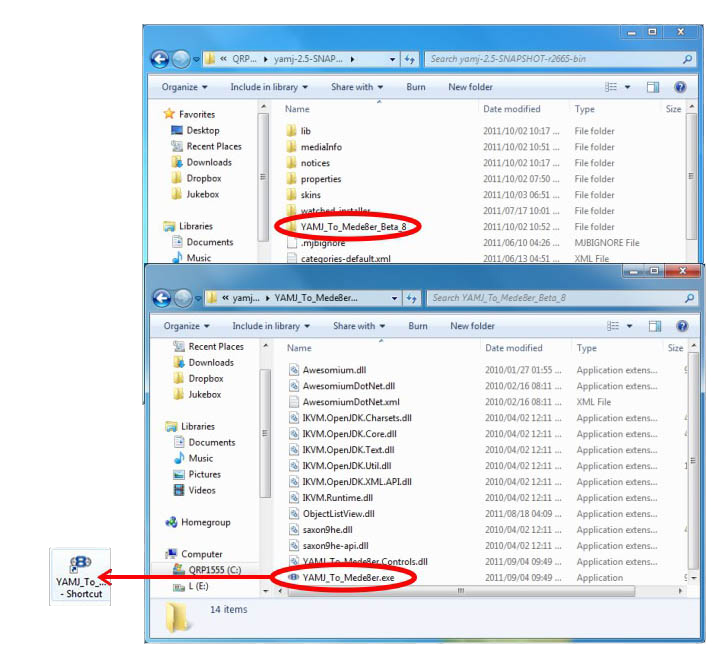
|
||
|
Stap: 5 5.01
5.02
5.03
|
Bereid uw film bestanden voor. De Movie Library kan worden geplaatst op uw Interne harddisk, Externe harddisk of op uw Netwerk. Zorg dat elke film in zijn eigen map staat, Gebruik de juiste benamingen voor de mappen, Zie: YAMJ Wiki U kunt de benaming ook heel simpel houden, bijvoorbeeld: Film.naam_Jaar.mkv |
||
|
Met YAMJ kunt u gemakkelijk de film informatie toevoegen aan uw film bestanden, dit werkt alleen wanneer u de film bestanden de juiste benaming heeft gegeven. |
|||
|
Stap: 6 6.01
6.02 6.03
6.04
6.05
6.06
|
NFO bestand. Plaats elke film in zijn eigen map Maak .NFO bestanden in de mappen aan, om een .NFO bestand te maken hoeft u alleen een .TXT bestand met notepad te openen en op te slaan als .NFO, u kunt met Notepad deze .NFO bestanden ook aanpassen Zoek de film gegevens op bij IMDB en plaatst de link in de .NFO bestand Sla de .NFO bestand op in de map Hernoem de .NFO bestand naar de zelfde naam als de film Doe dit met al uw film bestanden |
||
| Bijlage Stap 6 |
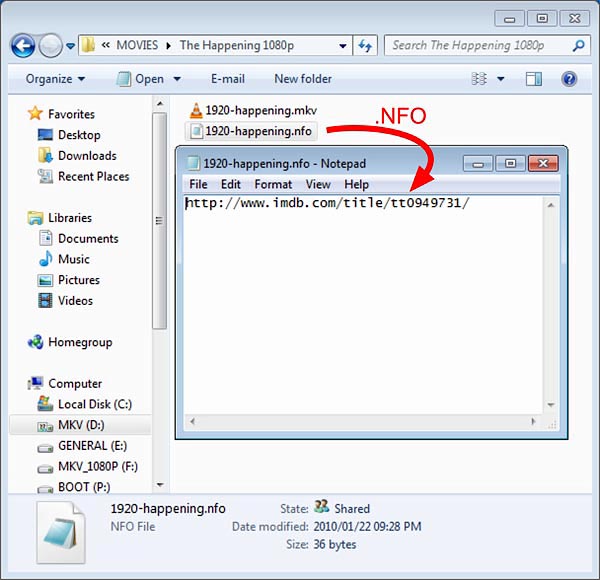
|
||
| Stap: 7 |
|
||
|
7.01
7.02
7.03
7.04 7.05
|
Druk op de YAMJ settings tab. Er opent zich nu een setup-scherm Verwijs nu naar de YAMJ programma map Selecteer nu de map welke u wilt scannen (ie MOVIE COLLECTION) Maak een nieuwe map aan (op uw Mede8er, pc, USB of netwerk) en noem deze YAMJ. YSM maakt nu in deze map de jukebox aan Eenmaal gereed kiest u voor het “Done” tabblad |
||
| Bijlage Stap 7 |
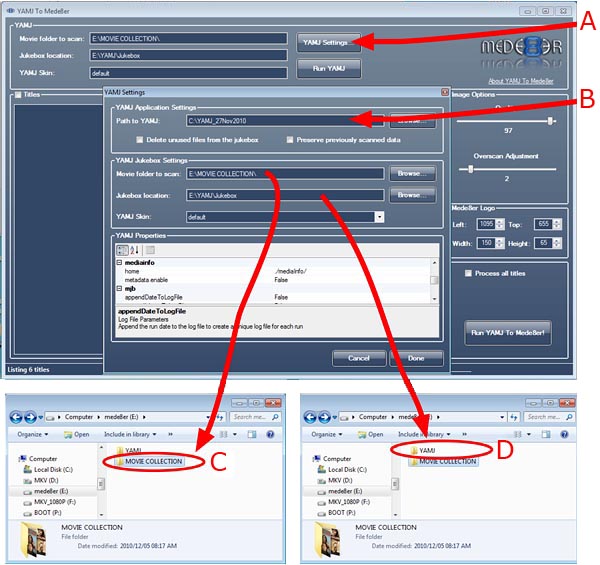
|
||
|
7.06
|
Zodra Y2M een lege YAMJ map (ie jukebox) vind, wordt er een scherm geopend waarin u gevraagd wordt of u YAMJ nu of op een later tijdstip wilt starten | ||
| Bijlage Stap 7 |
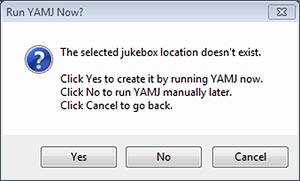
|
||
|
7.07
|
Kies voor “Yes” om het scraping proces te starten | ||
| Bijlage Stap 7 |
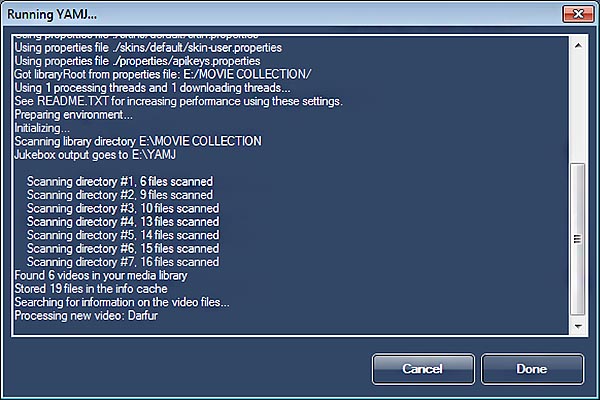
|
||
|
7.08 7.09
|
De duur van het scrapen is afhankelijk van het aantal films in de MOVIE COLLECTION map en uw internet snelheid. Y2M laat de voortgang zien in het “Running YAMJ” scherm Eenmaal gereed, kiest u voor het “Done” tabblad |
||
| Bijlage Stap 7 |
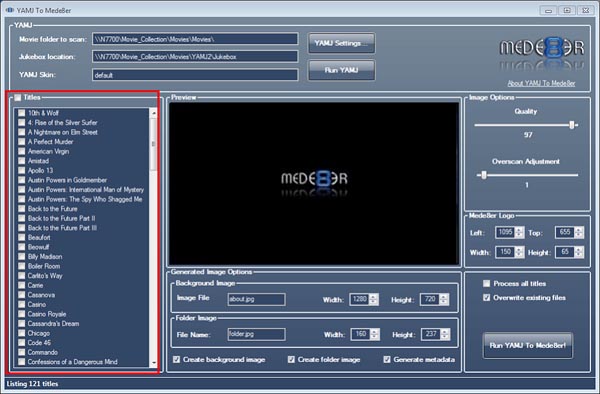
|
||
|
7.10 |
Kies een film Kies een film uit de titels en bekijk het eind resultaat in het preview scherm. U kunt iedere film stuk voor stuk selecteren om het raping resultaat te bekijken | ||
| Bijlage Stap 7 |
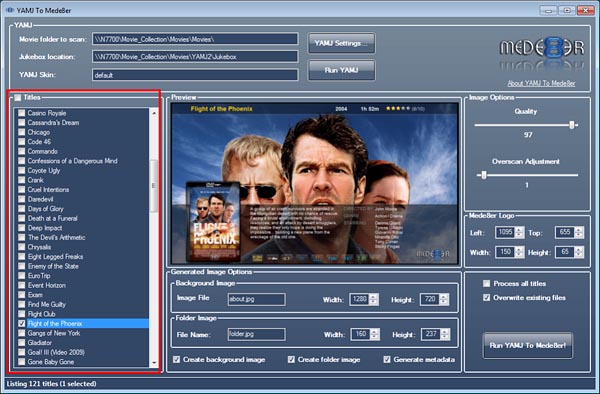
|
||
|
7.11 7.12 7.13
|
Bent u niet tevreden met het scraping resultaat, raden wij u aan te kijken of de filmnaam correct is geschreven of u kunt ook een NFO-bestand toevoegen in de map van de film. Kies nu voor “Run YAMJ” en YAMJ begint nu de aangepaste mappen opnieuw te scannen Om de afbeeldingen te verwerken, kunt u alle titels selecteren of individuele titels selcteren en hierna drukken op het “RUN YAMJ TO MEDE8ER” tabblad. Y2M kopieert nu alle afbeeldingen automatisch in de correcte map Het proces is nu voltooid |
||
|
Stap: 8 8.01 8.02 8.03 8.04 8.05 |
De taal van omschrijvingen aanpassen |
||
|
Stap: 9 9.01
9.02
9.03
9.04
9.05
9.06
9.07
9.08
9.09
9.10 |
Aanpassen van de XML data |
||
| Bijlage Stap 9 |
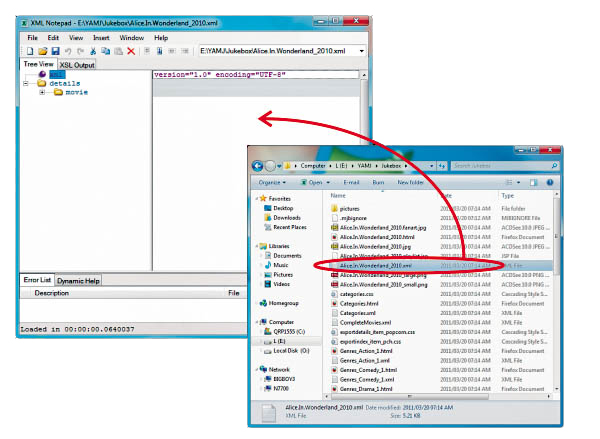
|
||
| Bijlage Stap 9 |
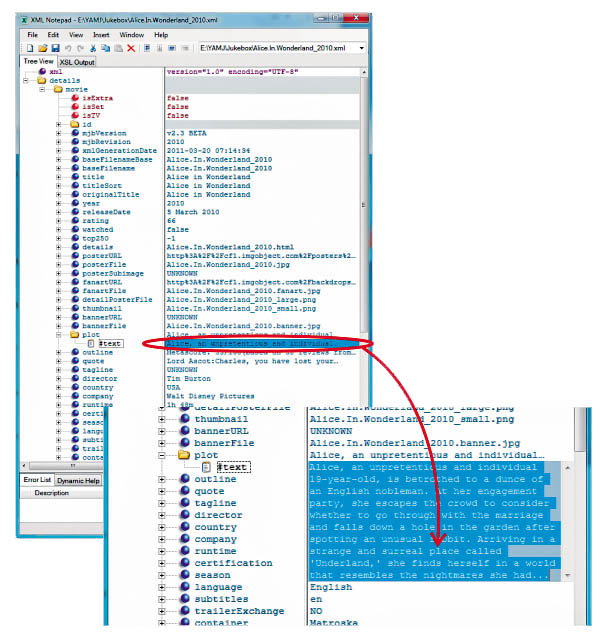
|
||
| Bijlage Stap 9 |

|
||
|
Stap: 10 10.01 10.02 10.03
10.04
10.05
10.06
10.07 |
Mocht u errors zoals onderstaande krijgen: "Error occurred during initialization of VM Could not create the Java virtual machine. Could not reserve enough space for object heap" Probeer dan het volgende: Klik met de rechtermuisknop op “Deze Computer” en kies voor “Eigenschappen” Druk op “Geavanceerde systeeminstellingen” Kies voor “Omgevingsvariabelen” Ga naar het onderste venster “Systeemvariabelen” Zoek naar de tekst “QTJAVA” en dubbelklik hierop Zorg ervoor dat het veld er als volgt uitziet: C:\Program Files\Java\jre6\lib\ext\QTJava.zip (het correcte pad naar het QTJava.zip bestand) |
||
